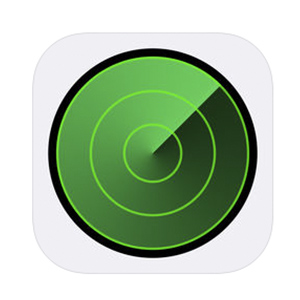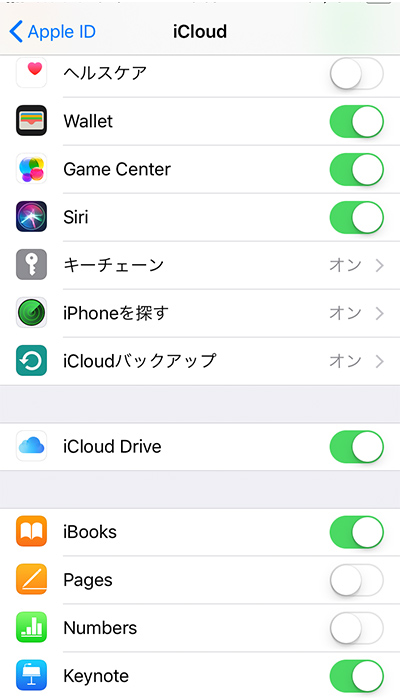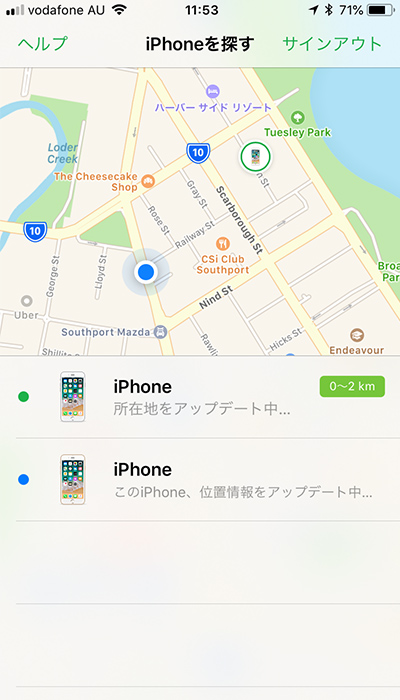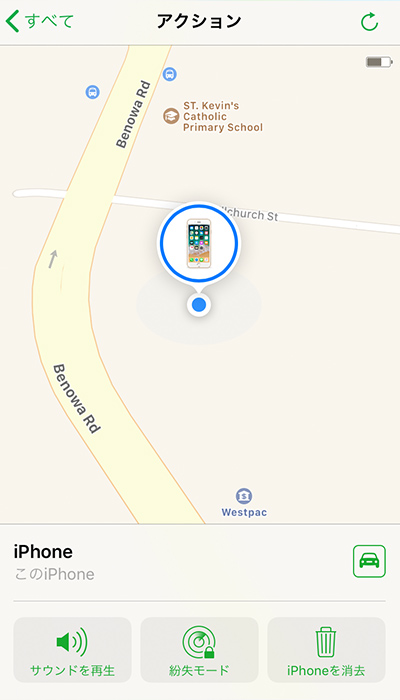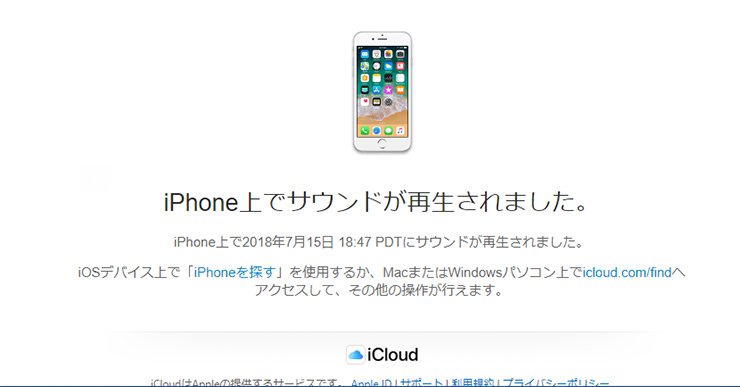iPhoneがなくなった!そんな時どうすればいいか知っていますか?
- #アプリ
更新日:2018.08.31
みなさんは、「iPhoneをうっかりなくしちゃった!」という経験はありませんか?
たとえ経験がなくても、大切なスマートフォンをなくしてしまったら、ちょっとしたパニックになってしまうかもしれません。
そこで、今回はiPhoneを失くしたり、盗難に遭った時のためのアプリ「iPhoneを探す(iPhone Finder)」の設定方法について紹介します。
「iPhoneを探す」ってどんな標準アプリ?
iPhoneに基本設定で入っているアプリ「iPhoneを探す(iPhone Finder)」は、アプリにサインインするだけで、iPhoneを失くした場所を地図上で確認したり、音を鳴らしたり、iPhoneをロックして場所を追跡したり、個人情報を遠隔で消去できます。
そのためには、まずは「iPhoneを探す」の設定を確認しましょう。
1.ホーム画面から 「設定」→「(ユーザ名)」→「iCloud」の順にタップします。
2.「iPhone を探す」をタップします。
3.「iPhone を探す」をオンにし、次に「最後の位置情報を送信」をオンにします。
4. サインイン画面が表示されるので、Apple ID とパスワードを入力します。これで設定は完了です。
例えば、「iPhone を探す」がオンになっていなければ、アプリが使えないので注意しましょう。
「iPhoneを探す」の使い方
「iPhoneを探す」の設定ができたら、紛失した場合でもiPhoneを探し、復元や情報の保護などの対策が可能になります。もし、失くした場合には以下の手順で探します。
1.パソコンやMacなどのパソコンで 「icloud.com/find 」にサインインするか、別の iPhone、iPad、iPod touch で「iPhone を探す」アプリを起動します。別のデバイスでも「iPhoneを探す」を設定しておきましょう。※ここでは別のiPhoneで探す方法を紹介しています。
「iPhoneを探す」アプリを立ち上げると、このような画面になり、現在登録されているiPhoneの位置が青い丸で表示されます。iPhoneが複数表示される場合は「ファミリー共有」など複数のiPhoneが設定されていることを示しています。ファミリー共有は「設定」→「(ユーザ名)」→「ファミリー共有を設定」から設定できます。
探したいiPhoneをタップすると、そのiPhoneの現在地が表示されます。
下の「アクション」ボタンを押してみましょう。
すると、「サウンド再生」「紛失モード」「iPhoneを消去」の3つのボタンが見えます。
「サウンドを再生」は、お家の中で紛失してしまった場合など近くにあると思う時に使ってみましょう。タップすると探しているiPhoneでビープ音が鳴り、iCloudに登録しているアドレスにメールが届きます。かなり大きなビープ音なので、近くにある場合はすぐに見つけられるでしょう。
「紛失モード」は、パスコードを使って失ったiPhoneをリモートロックできます。紛失したiPhoneの画面には「iPhoneの紛失」というメッセージが表示され、ロックされます。
また、別のデバイスでiPhoneの位置を常に追跡できます。同時にApple Payを設定している場合は、紛失モードにすることで、Apple Payの利用も一時的に無効となります。
「iPhoneを探す」の使い方はわかりましたか?
ひとまず、「iPhoneを探す」の設定が正しいかを確認しましょう。また、Apple ID とパスワードが必要になるので、いざという時のために覚えておくようにしましょう。
iPhoneを失くしたり盗難に遭った場合には、ご利用の通信事業者(NTTドコモ、AU、ソフトバンクなど)に届けることも同時に行ない、アカウントの停止などをして各種アプリのパスワードや個人情報が流出しないようにも努めましょう。
この記事が気に入ったら 「いいね!」をしよう
最新情報をお届けします
<スタジオアリス編集部>
お誕生日や七五三、お祝いなど、暮らしの中にある、さまざまなライフイベントに関する情報を発信しています。